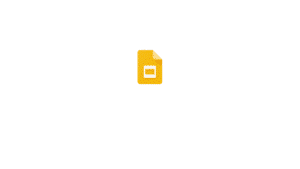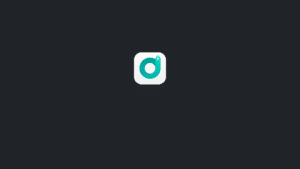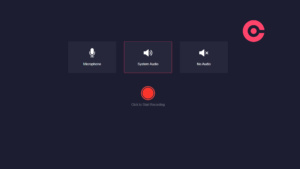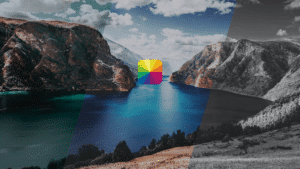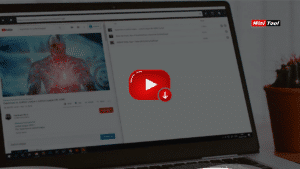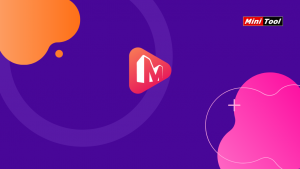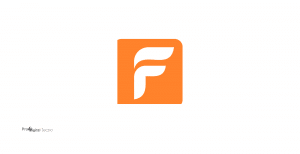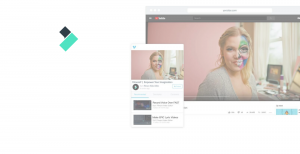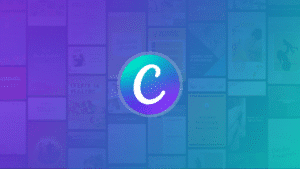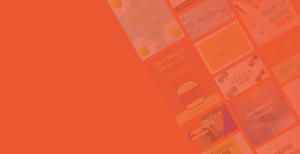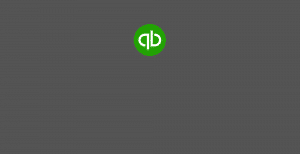O conteúdo de vídeo cresceu bastante nos últimos anos, os celulares, câmeras digitais e iPad recém-lançados agora podem gravar em HD e 4K, e os YouTubers e a equipe de marketing digital gostam de usar o vídeo para transmitir melhor a mensagem e afetar os sentimentos do público de maneira mais eficaz.
Às vezes, você não pode reproduzir determinados vídeos com o seu media player no computador ou em determinados dispositivos móveis devido ao formato incompatível. Talvez você tenha enfrentado esse problema – ao enviar um vídeo longo para seu amigo, você viu uma mensagem de erro dizendo algo do tipo “O tamanho do arquivo excede o limite disponível”. O MiniTool Video Converter é um software totalmente gratuito que atende às suas necessidades de conversão de arquivos de vídeo e áudio para outros formatos e tamanhos diferentes.
A empresa MiniTool Software se dedica ao desenvolvimento de soluções de recuperação de dados, gerenciamento de partições, software de backup e restauração de dados para milhões de usuários de mais de 180 países e áreas há mais de 10 anos. Com a confiança de muitos especialistas do setor, os produtos de software MiniTool foram destacados por muitos sites técnicos autorizados, como TechRadar, CNET, LifeHacker, PCWorld, FileHorse, Softpedia e muito mais. Agora eles expandiram sua gama de produtos para software de edição de vídeo e solução de conversão de vídeo.
Requisito de hardware
Suporte ao SO: Windows 10/8.1/8/7
Requisito do computador: processadores Intel Core i3 e superiores de pelo menos 4 GB de RAM e 400 MB de espaço livre no disco rígido.
Principais características
1. Converta vídeo em dispositivo móvel e de áudio
O MiniTool Video Converter pode ajudá-lo a converter facilmente arquivos de áudio e vídeos em vários formatos e usá-los em seu iPad, iPhone 30, Mate 30, Samsung e muitos outros dispositivos Android populares.
Este conversor de vídeo gratuito também pode ser usado para converter áudio em vídeo e converter vídeo em áudio.
2. Converta mais de 1000 formatos
Este conversor de vídeo gratuito suporta mais de 1000 formatos, incluindo arquivos 4K/full HD/HD, MP4, MOV, MKV, AVI, WMV, M4V e formatos de áudios como MP3, WAV, M4A, WMA, AAC, FLAC, AC3 de alta qualidade.
3. Velocidade de conversão rápida e alta qualidade de vídeo
Em nosso teste, o MiniTool Video Converter pode converter rapidamente vários vídeos e fornecer excelente qualidade de vídeo e áudio.
4. Recurso de conversão de vídeo em lote
O MiniTool Video Converter pode converter vários arquivos em lote para economizar seu tempo. Você só precisa selecionar os arquivos a serem convertidos, configurar o formato de saída para cada arquivo ou para os arquivos inteiros e, em seguida, convertê-los em massa.
Como usar o software MiniTool Video Converter?
O módulo Video Convert do MiniTool Video Converter suporta conversão rápida entre formatos populares de vídeo e áudio. Siga o tutorial abaixo para ver como usar o MiniTool Video Converter para converter vídeo de um formato para outro.
Etapa 1. Inicie o MiniTool Video Converter no Windows
Execute este conversor de vídeo gratuito no seu PC/laptop e entre na interface do usuário.

Etapa 2. Carregue seus arquivos de vídeo/áudio
Abra a seta suspensa Add files na guia Video Convert. Ao selecionar Add files, você pode escolher os arquivos que deseja converter e clicar em Open. Ou você pode selecionar Add Folder e clicar na pasta que deseja enviar. Como alternativa, você pode adicionar alguns arquivos clicando no ícone +.

Etapa 3. Selecione um formato de saída de vídeo específico.
O MiniTool Video Converter oferece duas maneiras para os usuários escolherem o formato de saída de acordo com suas diferentes necessidades.
Método 1. Converta arquivos para diferentes formatos
- Primeiro, selecione o arquivo que deseja converter e depois clique na seta diagonal em Target.
- Clique na guia Video para visualizar todos os formatos de vídeo de saída. Selecione um formato de saída, como MP4, e escolha uma resolução predefinida à direita. (Nesta etapa, você pode clicar no ícone Edit para alterar alguns parâmetros para o vídeo de saída.)
- Clique no ícone Edit depois de Target para renomear o arquivo e especificar a pasta de destino e pressione OK.
- Toque no botão Convert para iniciar a conversão.
Após a conversão, navegue até a guia Converted e você pode encontrar o arquivo MP4 convertido clicando em Show in folder. Repita as 4 etapas acima se desejar converter vídeo para outros formatos.

Método 2. Converta lote de vários arquivos no mesmo formato
- Primeiro, abra a lista suspensa Output e especifique onde salvar os arquivos convertidos.
(Para visualizar todos os formatos de saída, basta clicar na seta suspensa ao lado de Convert all files to.) - Em seguida, vá para a guia Video e selecione um formato de vídeo de saída (por exemplo, MKV). Depois disso, você pode escolher uma resolução predefinida para o arquivo de vídeo de saída.
- Finalmente, clique no botão Convert All.
Quando você vir as tarefas de conversão concluídas, vá para a guia Converted e clique em Show in folder para encontrar os arquivos convertidos.

Por padrão, o recurso de conversão em lote do MiniTool Video Converter permite converter até 5 arquivos ao mesmo tempo. Você pode alterar o número máximo de tarefas de conversão de arquivos clicando na opção Settings no menu.
O software MiniTool Video Converter também pode ajudar as pessoas que procuram um conversor de áudio básico, porque também trabalha rapidamente para converter formatos de áudio e vídeos em áudio (em inglês).
Considerações finais
O MiniTool Video Converter é muito fácil de usar e oferece uma boa seleção de opções de entrada e saída. Se você usa um conversor de vídeo rápido e gratuito para Windows para converter arquivos de áudio e vídeo, salvar vídeos em diferentes formatos para compartilhá-los on-line ou enviá-los a outras pessoas, tente este software e achará útil.